Win10如何合并磁盘分区?第一次安装系统时,我们需要对硬盘进行分区,但系统正常使用时也可以对硬盘进行合并等操作。下面教你如何在Win10中合并磁盘分区。下面我就为大家讲解一下win10中如何合并磁盘分区,供大家参考。
win10如何合并硬盘分
1. 右键单击此计算机并选择管理
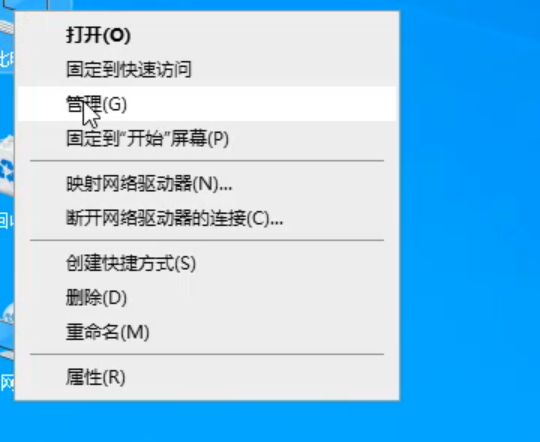
2.点击左侧“磁盘管理”,右键点击不需要的磁盘
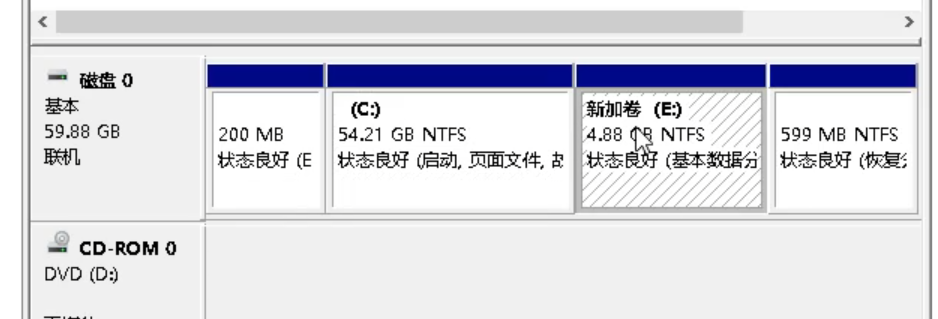
3.右键单击并选择,单击“删除卷”
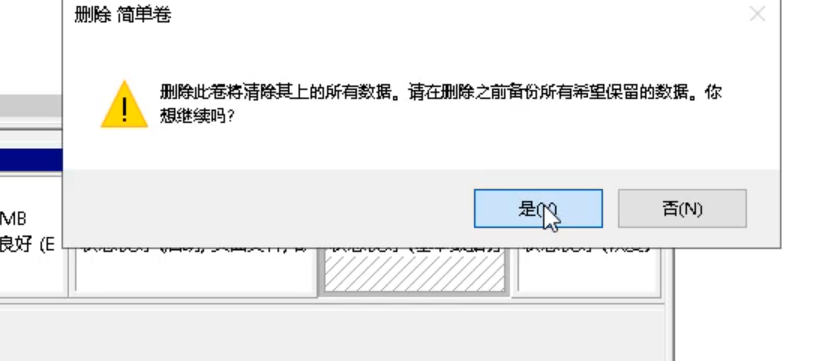
4. 右键单击要合并的磁盘,选择“扩展卷”。将出现扩展卷向导。选择更多空间并单击“确定完成”。
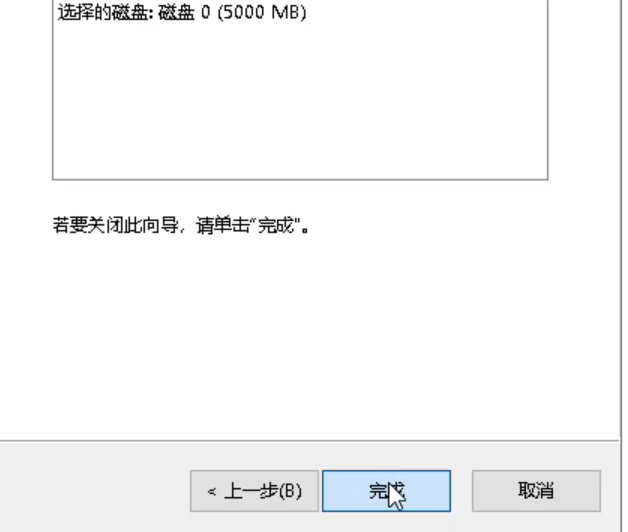
以上是解决的教程步骤win10如何合并硬盘分区。希望对大家有所帮助。
分享到: